Limpar dados a serem incluídos em um relatório
Embora o Power BI possa importar seus dados de praticamente qualquer fonte, suas ferramentas de visualização e modelagem funcionam melhor com os dados de coluna. Às vezes, seus dados não serão formatados em colunas simples, o que geralmente é o caso com planilhas do Excel.
Nesta unidade, você aprenderá a limpar os dados de coluna com o Editor do Power Query, assim como o exemplo no vídeo a seguir.
Esta página é puramente informativa, o arquivo Excel visto abaixo não é fornecido.
Vídeo:
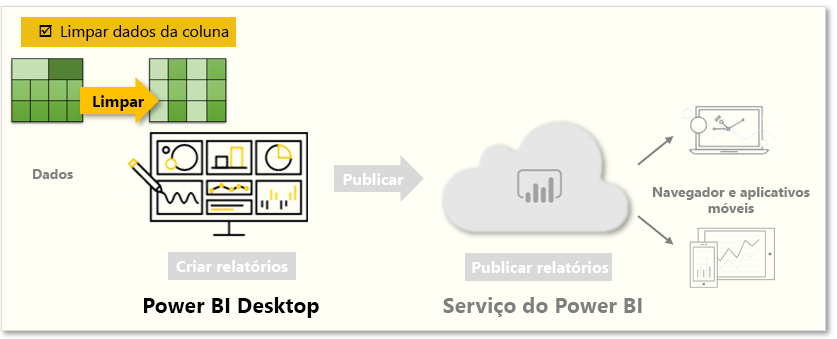
Um layout de tabela que parece bom ao olho humano pode não ser ideal para consultas automatizadas. Por exemplo, a planilha a seguir tem cabeçalhos que abrangem várias colunas.
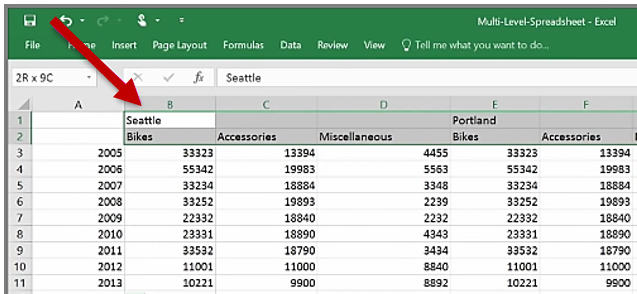
Limpar dados
Felizmente, o Editor do Power Query tem ferramentas para ajudá-lo a transformar rapidamente tabelas de várias colunas em conjuntos de dados que você pode usar.
Transpor dados
Ao usar Transpor no Editor do Power Query, você pode trocar linhas em colunas para formatar melhor os dados.
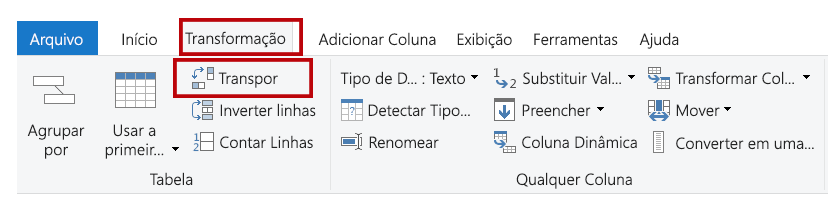
Formatar dados
Talvez seja necessário formatar dados para que o Power BI possa categorizar e identificar corretamente esses dados. Com algumas transformações, você limpará os dados em um conjunto de dados que podem ser usados no Power BI. Exemplos de transformações poderosas incluem a promoção de linhas em cabeçalhos, usando Preencher para substituir valores null e Transformar Colunas em Linhas.
Com o Power BI, você pode fazer experiências com transformações e determinar qual transformará seus dados no formato de coluna mais utilizável. Lembre-se de que a seção Etapas Aplicadas do Editor do Power Query registra todas as suas ações. Se uma transformação não funcionar da maneira desejada, selecione o X ao lado da etapa e, em seguida, desfaça-a.
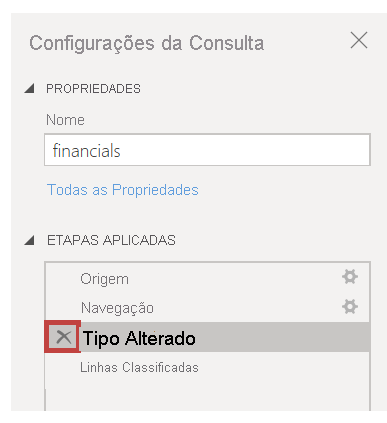
Depois de limpar os dados em um formato utilizável, você pode começar a criar visuais poderosos no Power BI.
Para obter mais informações, confira Tutorial: Combine dados de vendas do Excel e de um feed OData.